WordPress サイトにカスタム ユーザー ロールを追加する方法 (プラグイン + コード)
公開: 2023-05-24WordPress Web サイトが成長し進化するにつれて、WordPress が提供するデフォルトのユーザー ロールが要件と完全に一致しない可能性があります。
メンバーシップ サイト、e コマース プラットフォーム、またはコンテンツの多いブログを運営している場合でも、カスタム ユーザー ロールを作成できる機能があれば、ゲームチェンジャーになる可能性があります。 ユーザーのアクセスと権限を効果的に簡単に管理できます。
WordPress には、スーパー管理者、管理者、編集者、作成者、寄稿者、購読者という 6 つの事前定義されたロールがあります。 各役割は、機能と呼ばれる一連のタスクを実行することができます。 つまり、役割の種類ごとに機能が異なります。
たとえば、購読者ユーザー ロールには読み取り機能しかありませんが、投稿者には読み取り、投稿の削除、投稿の編集などのさまざまな機能があります。
この記事では、カスタム ユーザー ロールが必要な理由と、カスタム ユーザー ロールを追加する方法について説明します。 しかし、まず、あなたはこうあるべきです -
WordPress サイトにおけるユーザーの役割を理解する
カスタム ユーザー ロールを作成する前に、WordPress のデフォルトのユーザー ロールについて知っておく必要があります。 ユーザーの役割は次のとおりです。
- 管理者:管理者の役割は、WordPress サイトに対する最高レベルのアクセス権と制御権を持ちます。 管理者は、プラグインのインストール、コンテンツの作成と編集、ユーザー アカウントの管理、サイト設定の変更など、サイトのあらゆる側面を管理できます。 彼らはサイトの機能を完全に制御し、あらゆる管理タスクを実行できます。
- 編集者: 編集者は、自分のコンテンツだけでなく、他のユーザーが作成したコンテンツを作成、編集、公開、削除することができます。 コメントの管理と管理、カテゴリの作成、さまざまな編集タスクを実行できます。 ただし、編集者は機密性の高いサイト設定にアクセスしたり、プラグインやテーマをインストールしたりすることはできません。
- 作成者:作成者は、自分の投稿を作成、編集、公開、削除できます。 彼らは自分のコンテンツを管理でき、自分の投稿のコメントを管理できます。 ただし、作成者は他のユーザーが作成したコンテンツを変更または削除することはできず、プラグインやサイト設定にアクセスすることもできません。
- 寄稿者:寄稿者はレビューのために自分の投稿を作成して送信することはできますが、公開することはできません。 投稿が送信されると、公開する前に編集者または管理者による承認が必要になります。 投稿者は、他のユーザーが作成した投稿を変更または削除することはできず、サイト設定へのアクセスは制限されています。
- サブスクライバ:サブスクライバは、デフォルトのユーザー ロールの中でアクセスが最も制限されています。 サイトにログインしてプロフィール情報を更新できます。 購読者は投稿にコメントを残すこともできますが、コンテンツを作成または編集することはできません。 購読者は主にユーザー登録とメンバーシップの目的で使用されます。
WordPress ユーザーの役割の詳細については、この記事を参照してください。
WordPress サイトでのカスタム ユーザー ロールの作成
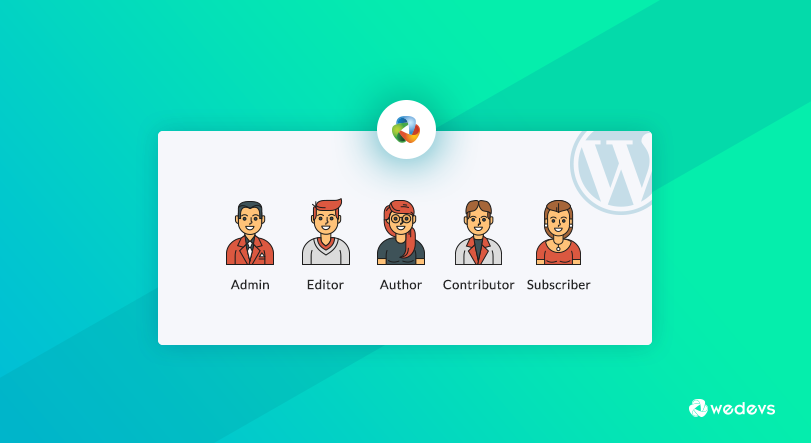
投稿の編集と読み取りのみができるユーザーを設定したいとします。しかし、6 つのデフォルトのユーザー ロールの中に、多かれ少なかれ投稿の読み取りと編集のみの機能を持つユーザーは 1 人も見つかりません。 この場合、解決策は何でしょうか?
add_cap ();を使用して、購読者に投稿編集機能を追加できます。 関数ですが、これは良い習慣ではありません。 最善のアイデアは、機能を割り当ててカスタム ユーザー ロールを作成することです。
WordPress でカスタム ユーザー ロールを作成するには、主に 2 つの方法があります。 これを行うには、カスタム コードを追加するか、プラグインを使用します。 この投稿では両方のアプローチについて説明します。 それらがどのように機能するかを見てみましょう。
プラグインを使用して新しいユーザー役割を追加、編集、削除する方法
カスタム コードを追加する代わりにプラグインを使用することもできます。 新しいユーザー ロールを作成するには、Members プラグインを使用できます。これは、WordPress をより強力な CMS にするために作成された非常に人気のあるユーザーおよびロール管理プラグインです。
WordPress ダッシュボードからプラグインを簡単にインストールできます。 WP-Admin –>プラグイン –> 新規追加に移動するだけです。 そこでプラグイン名を入力し、プラグインを有効にします。 次に、Members プラグインを使用して新しいロールを追加する方法を見てみましょう。
プラグインを有効にすると、利用可能なすべての役割が表示されます。
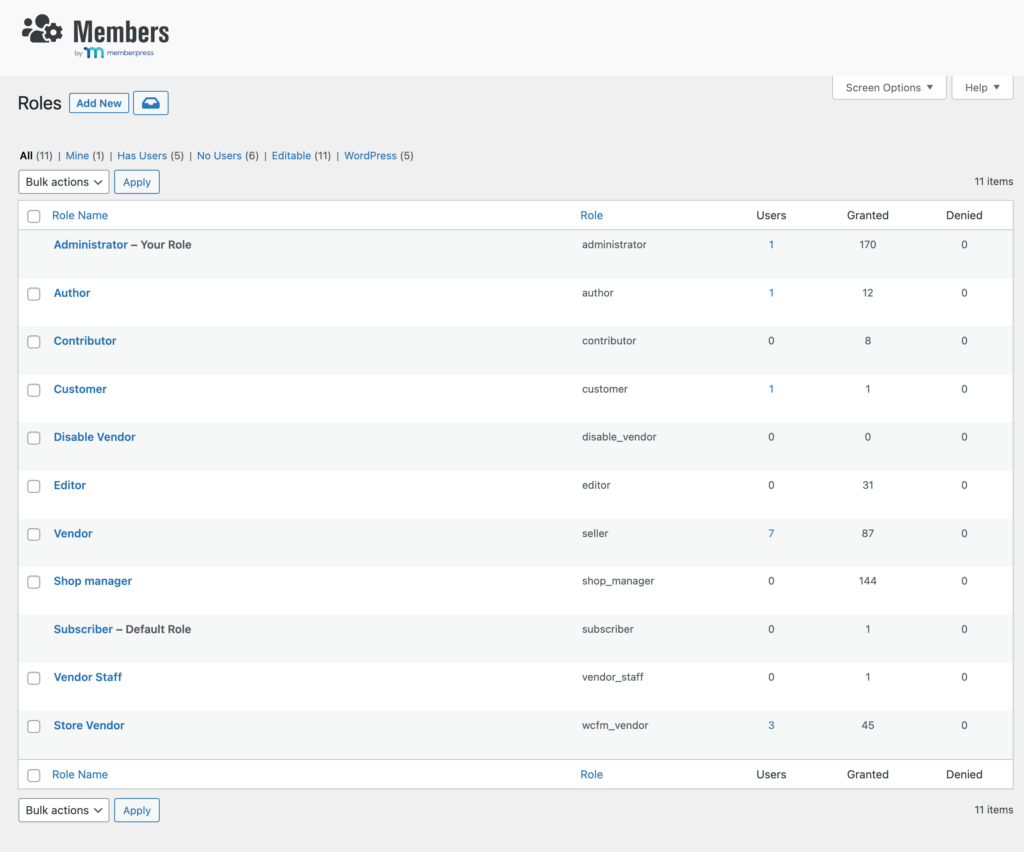
1.新しいユーザー役割の作成
- このプラグインをインストールして有効化した後、「wp-admin」→「メンバー」→「新しい役割の追加」に移動します
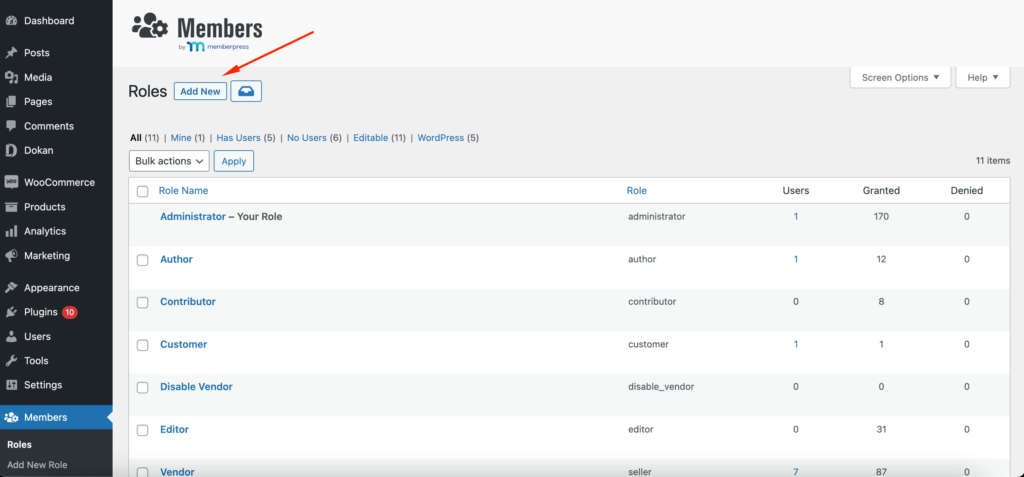
- 次に、役割のタイトルを入力します (例: コメントモデレーター)
- この新しいユーザー役割の機能を選択します (例: 適度なコメント、読み取り)
- 「役割の追加」ボタンをクリックします。
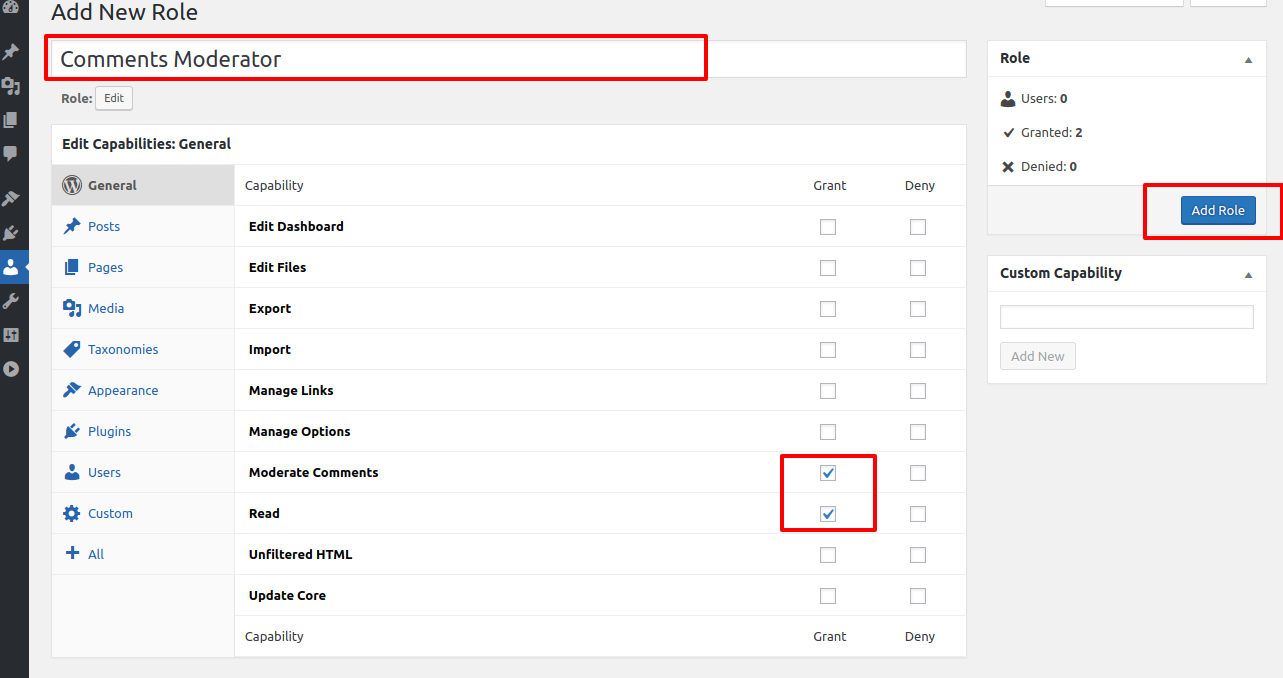
2. 新しいユーザー役割の割り当て
新しいユーザー ロールを割り当てるには、 [WP-Admin] –> [Users] に移動します。 ユーザーを選択し、ドロップダウン ボックスから新しい役割を割り当てます。
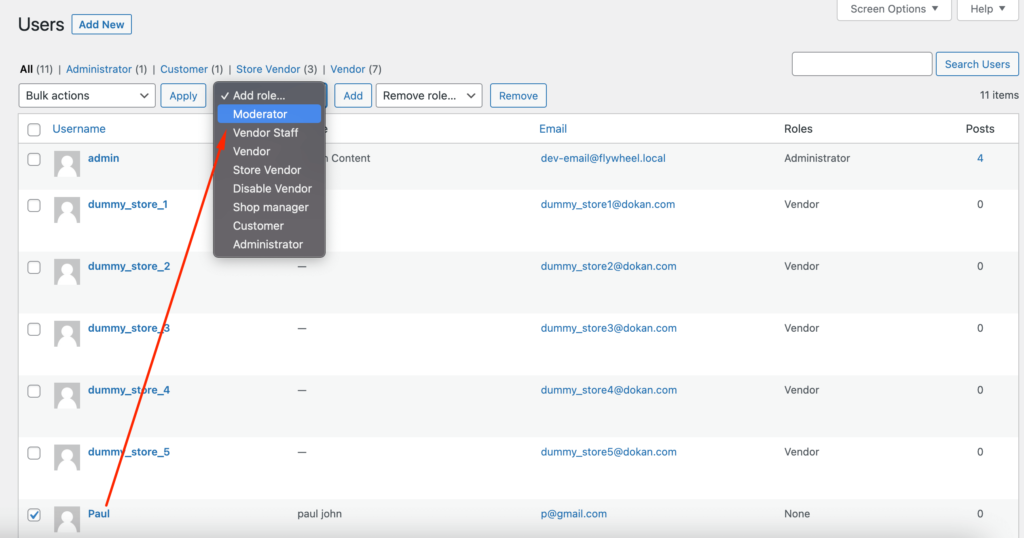
3. 新しいユーザーをデフォルトのユーザー役割として割り当てる
ここで、「WP-Admin」→「設定」→「一般」に移動し、「新しいユーザーのデフォルトの役割」ドロップダウンフィールドをクリックします。 新しく作成したユーザー ロールをデフォルトのユーザー ロールとともにリスト表示して、割り当てることができます。
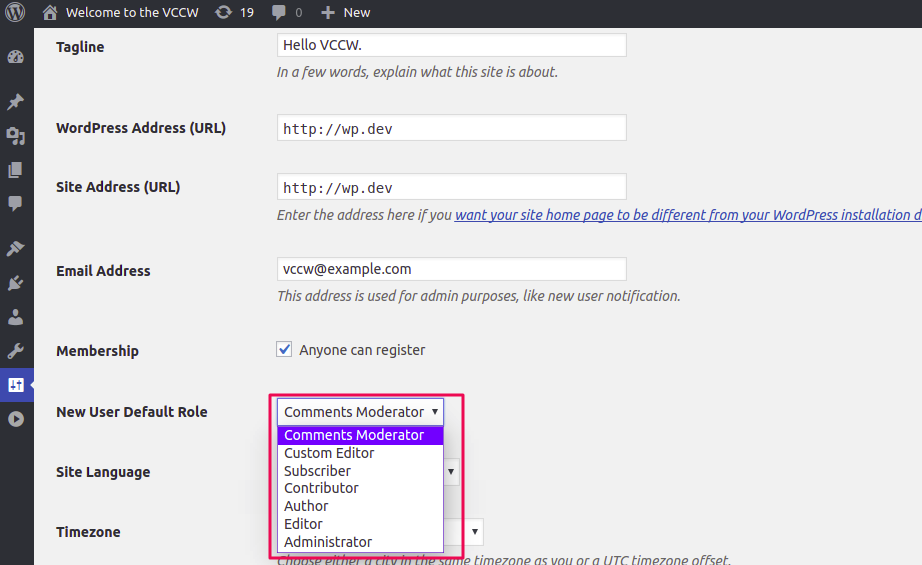
とても簡単ですよね? この便利なプラグインを使用して、WordPress カスタム ユーザー ロールを作成しました。これはわずか数ステップで完了しました。
4. ユーザー役割の編集
このプラグインを使用すると、既存のユーザー ロールまたは新しいカスタム ロールを編集することもできます。 WP-Admin –> Members に移動してください。 選択したユーザー ロールの上にマウスを移動すると、 [編集]オプションが表示されます。
注: ユーザーの役割を削除したい場合は、削除オプションも見つかります。
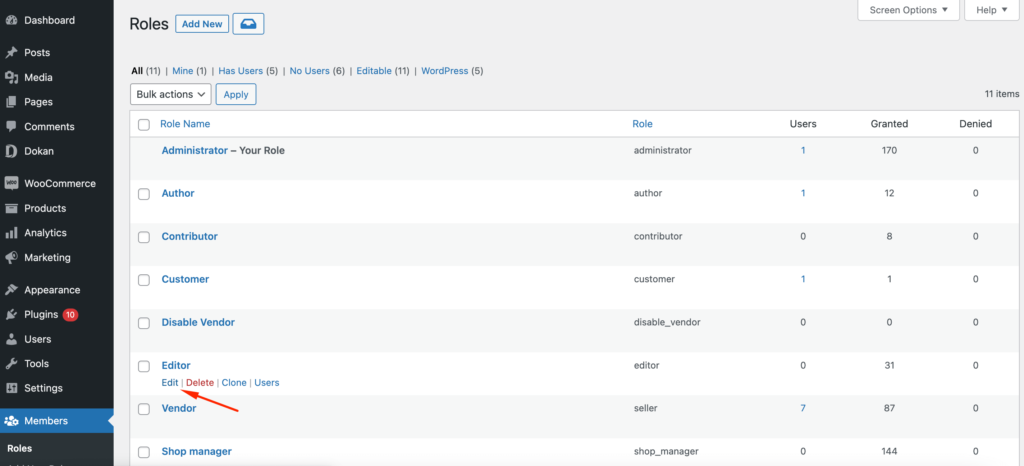
次に、機能をオンまたはオフにして、 「更新」ボタンをクリックします。
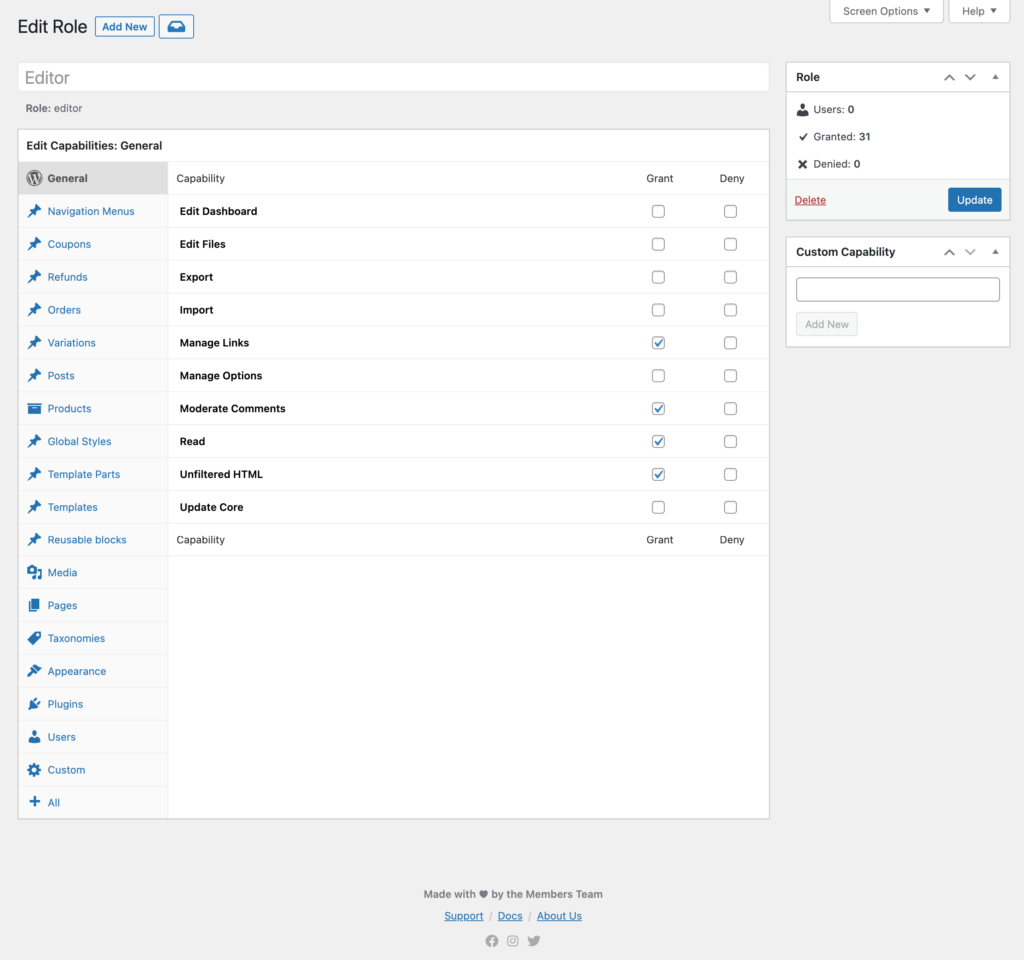
これは、プラグインを使用してユーザー役割を編集または削除する方法です。

カスタム コードを使用してユーザー ロールを追加および削除する方法
WordPress は世界でナンバーワンの CMS であり、オープンソースであることで人気があります。 これは、WordPress を希望どおりにカスタマイズする機会があり、完全に無料であることを意味します。 WordPress では、 add_role();という関数を使用してカスタム ユーザー ロールを作成する機会が与えられます。
CMS は、WordPress の役割と機能を管理するための 5 つの機能を提供します。
- add_role() : カスタムロールを追加します。
- Remove_role() : カスタムロールを削除します。
- add_cap() : ロールにカスタム機能を追加します。
- Remove_cap() : ロールからカスタム機能を削除します。
- get_role () : ロールとその機能に関する情報を取得します。
add_role()関数には 3 つのパラメータがあります。

add_role( $role, $display_name, $capabilities );
- $role (string) (required) : ロールの一意の名前
- $display_name (string) (required) : 表示される名前
- $capabilities (array) (Optional):アクセスできる機能
投稿の読み取り、作成、公開の機能を持つModeratorという名前の新しいユーザー ロールを作成しましょう。テーマ フォルダーにあるfunction.phpの末尾に次のコード行を追加します。
コードを追加するには、 [外観] –> [テーマ ファイル エディター] に移動します。
add_role('moderator', 'Moderator', array( 'read' => true, 'create_posts' => true, 'edit_posts' => true, 'edit_others_posts' => true, 'publish_posts' => true, 'manage_categories' => true, ));見た目はこんな感じ-
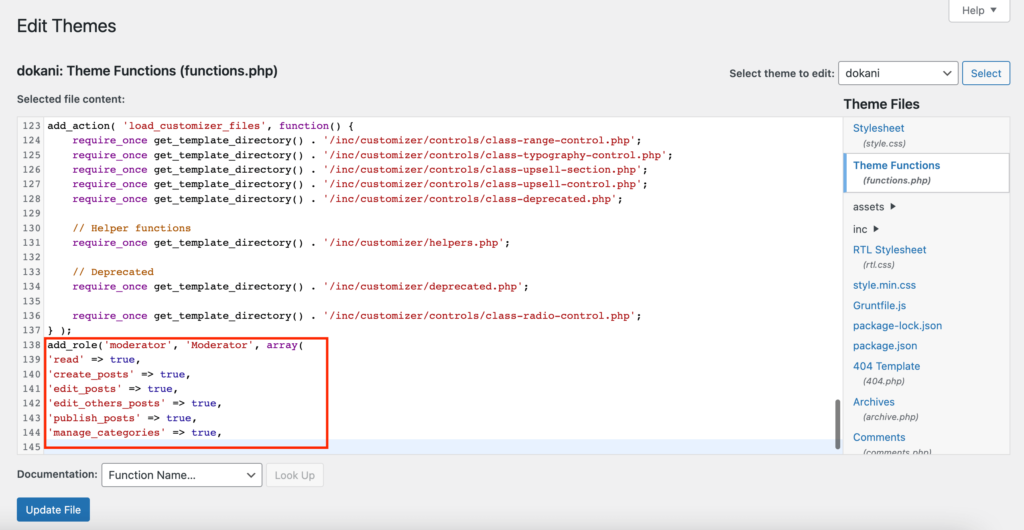
新しいユーザー ロールは、[WP-Admin] –> [Users]セクションにあります。
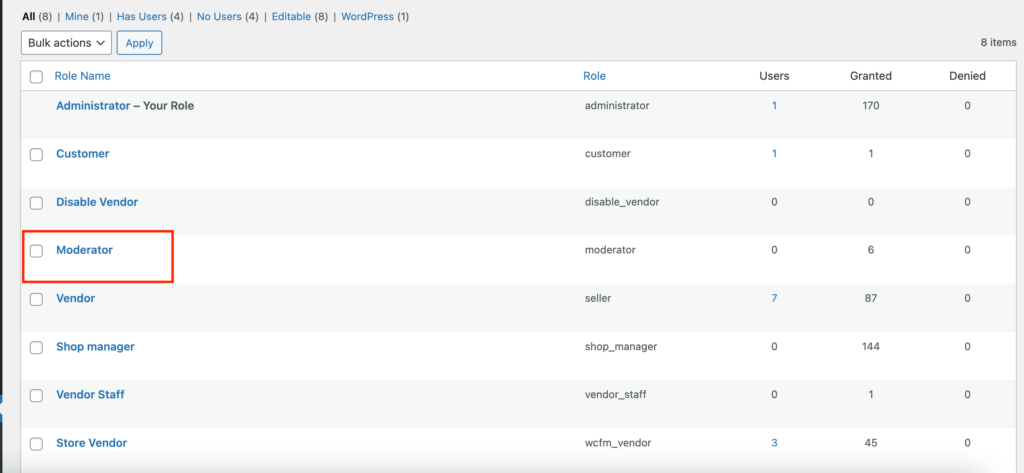
ファイルを保存し、管理者アカウントでサイトにログインします。 [設定] → [一般]に移動します。 新しく作成されたユーザー ロールはユーザー リストで確認できます。
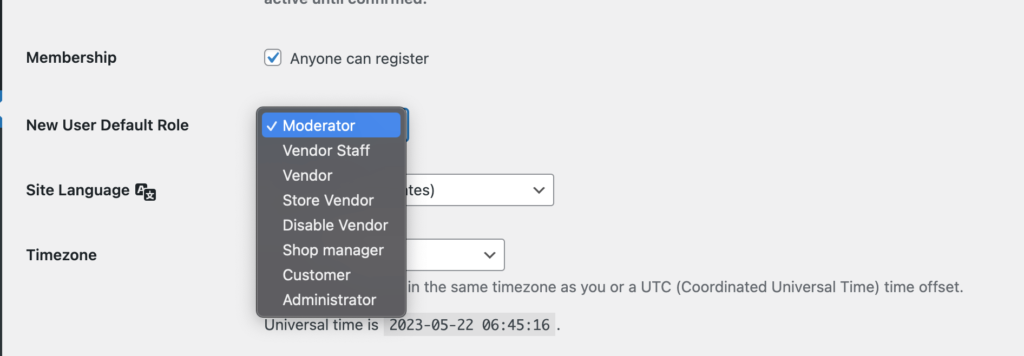
これで、WordPress 管理パネルからこのロールにユーザーを割り当てることができます。また、このロールを新しいユーザーのデフォルトのロールとして設定することもできます。
コードを使用してユーザー役割を削除する
ユーザーロールを削除するには、 remove_role() 関数を使用するだけです。
remove_role( 'subscriber' ); remove_role( 'editor' ); remove_role( 'contributor' ); remove_role( 'author' );その後、更新ボタンをクリックし、
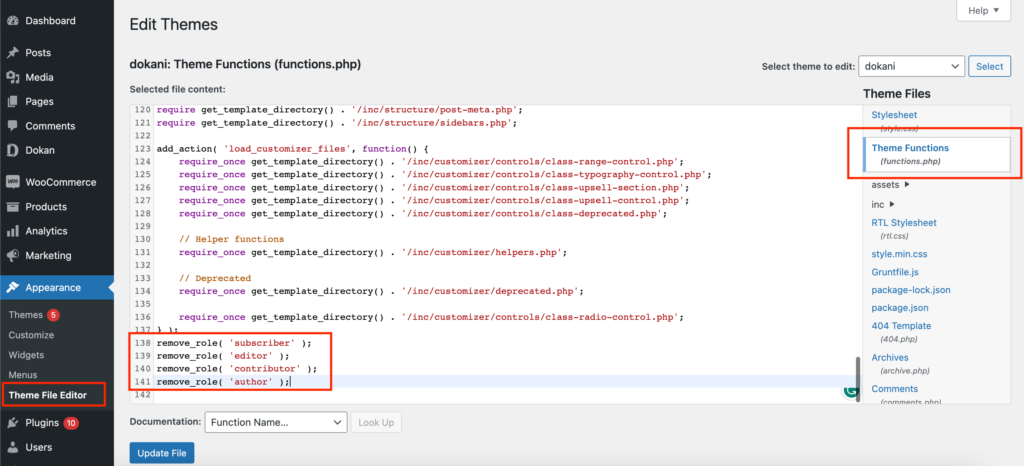
役割が削除されたことがわかります。

これは、カスタム コードを使用してロールを追加および削除する方法です。
このチュートリアルが初心者ユーザーにとって非常に役立つことを願っています。 ご提案やご質問がございましたら、コメント欄でお知らせください。
WordPress カスタム ユーザー ロールに関する FAQ
1.スーパー管理者–
サイトの作成
サイトの削除
ネットワークの管理
サイトの管理
ネットワークユーザーの管理
ネットワークプラグインの管理
ネットワークテーマの管理
ネットワークオプションの管理
アップロードプラグイン
アップロードテーマ
アップグレード_ネットワーク
セットアップネットワーク
2.スーパー管理者 + 管理者–
activate_plugins (単一サイトまたはネットワーク設定によって有効化)
create_users (単一サイト)
delete_plugins (単一サイト)
delete_主題(単一サイト)
delete_users (単一サイト)
edit_files (単一サイト)
edit_plugins (単一サイト)
edit_theme_options
edit_themes (単一サイト)
edit_users (単一サイト)
輸出
輸入
3.スーパー管理者 + 管理者
install_plugins (単一サイト)
install_themes (単一サイト)
list_users
オプションの管理
プロモートユーザー
削除_ユーザー
スイッチテーマ
update_core (単一サイト)
update_plugins (単一サイト)
update_主題(単一サイト)
編集ダッシュボード
カスタマイズ
サイトの削除
4.スーパー管理者 + 管理者 + 編集者
適度なコメント
カテゴリーの管理
リンクの管理
edit_others_posts
edit_pages
edit_others_pages
edit_published_pages
公開ページ
削除ページ
他のページの削除
delete_published_pages
delete_others_posts
delete_private_posts
edit_private_posts
read_private_posts
delete_private_pages
edit_private_pages
read_private_pages
unfiltered_html (単一サイト)
フィルタなし_html
5.スーパー管理者 + 管理者 + 編集者 + 著者
edit_published_posts
アップロードファイル
公開投稿
delete_published_posts
6.スーパー管理者 + 管理者 + 編集者 + 著者 + 寄稿者
edit_posts
投稿の削除
はい、エディターの機能を制御および設定できます。
WordPress リポジトリには、編集者の機能を管理するためのプラグインがいくつかあります。または、ボックス機能のすぐ下にある「画面オプション」を選択することで、ダッシュボードから編集者の役割を修正できます。
